Každý, kdo má zkušenosti s antivirovými programy, potvrdí, že nečekané spuštění skenování může být frustrující. Dlouhá doba trvání a zpomalení počítače jsou běžné problémy. Naštěstí existují způsoby, jak optimalizovat nastavení antiviru a zrychlit skenování. Správná konfigurace může zefektivnit ochranu vašeho systému, aniž by to negativně ovlivnilo jeho výkon. Prozkoumejme pět účinných metod, jak zrychlit skenování antivirového softwaru.
1 Omezení skenování pouze na nedávno změněné soubory
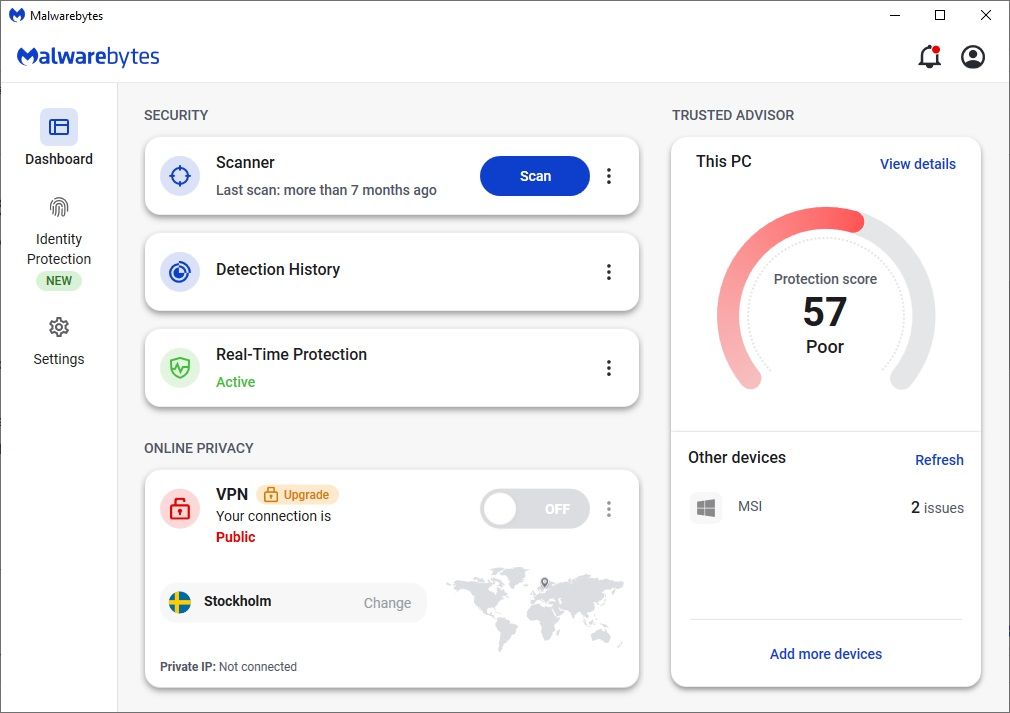
Hlavním důvodem, proč jsou antivirové kontroly zdlouhavé, je skutečnost, že standardní nastavení vyžadují prohledání všech souborů v počítači. To znamená, že čím více dat na disku máte a čím větší je počet souborů, tím déle skenování trvá.
Pro urychlení tohoto procesu můžete omezit rozsah skenování pouze na soubory, které byly staženy nebo modifikovány od posledního skenování. Případně můžete zvolit specifické časové období, pokud vám to více vyhovuje.
Postup se liší v závislosti na konkrétním antivirovém programu. Některé mohou vyžadovat manuální výběr konkrétních složek nebo souborů k prozkoumání, zatímco jiné automaticky filtrují relevantní data.
2 Plánování skenování na dobu, kdy počítač není používán
Pokud vás obtěžuje, že skenování trvá dlouho a zpomaluje počítač během práce, jednoduchým řešením je nastavit skenování tak, aby probíhala pouze v době, kdy počítač aktivně nepoužíváte!
Většina antivirových aplikací tento proces usnadňuje, i když opět záleží na konkrétním softwaru. Windows Defender se o toto snaží automaticky. Pokud však máte počítač nastaven tak, že nikdy nepřejde do režimu spánku, může to způsobovat problémy.
V takovém případě je vhodné využít Plánovač úloh Windows pro nastavení přesného času pro skenování, což je velmi užitečné pro vyhnutí se skenování během pracovní doby.
3 Zkontrolování možností skenování v reálném čase
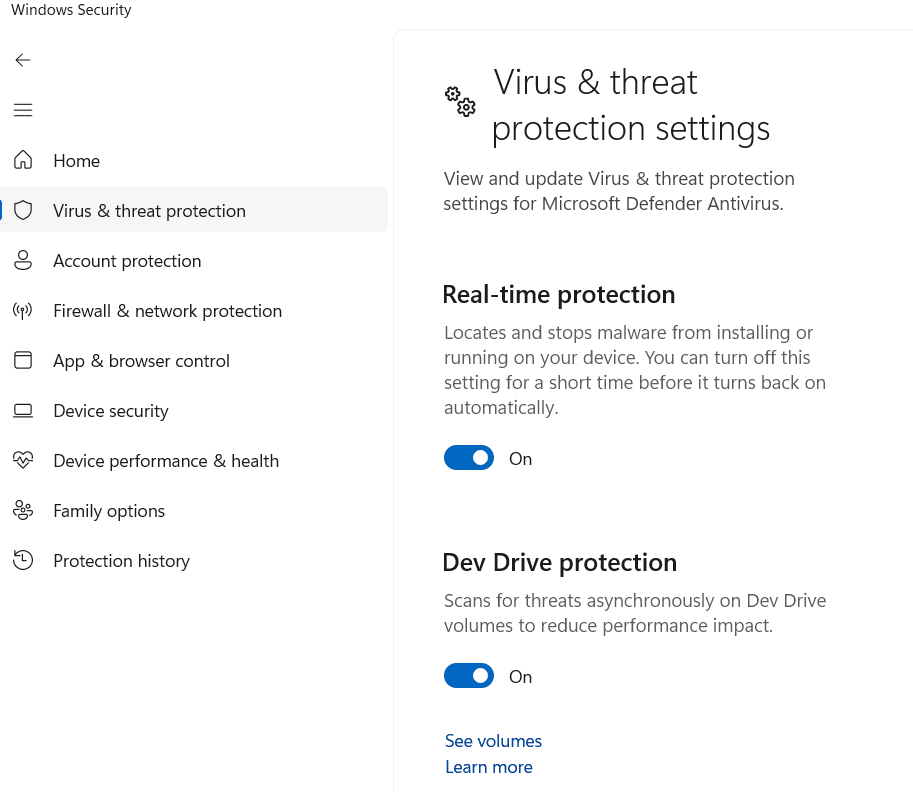
Pro zvýšení bezpečnosti většina antivirových programů nabízí skenování v reálném čase. To znamená, že každý soubor, který se stahuje, je automaticky kontrolován na přítomnost malwaru. Tuto funkci lze obvykle jednoduše deaktivovat v nastavení antiviru. Opět platí, že každá aplikace se liší, ale tato možnost bude v nastavení.
Je však důležité mít na paměti, že by to mělo být až krajní řešení, pokud skenování trvá příliš dlouho. Skenování v reálném čase je primární a často nejlepší obrana proti škodlivému softwaru, takže deaktivace by měla být považována pouze za dočasné opatření, dokud se neobjeví důvod, proč se váš počítač takto potýká se skenováním. Obvykle je to způsobeno přetížením RAM nebo CPU jinými procesy.
4 Omezení skenování na vybrané disky
Místo časového omezení skenování můžete také regulovat množství kontrolovaných dat tím, že budete skenovat jeden disk po druhém.
To se hodí zejména uživatelům s více pevnými disky nebo SSD, protože tím získávají kontrolu nad skenováním a jeho trváním. Pokud si dáváte pozor na to, co instalujete a na který disk, můžete kontrolovat pouze konkrétní disk, a tím zjistit, zda se na něm neobjeví něco podezřelého. V opačném případě přejdete k dalšímu disku. Nebo můžete skenovat postupně a dělat si mezi skenováními přestávky, pokud cítíte potřebu skenování, ale nemáte dostatek času na provedení celkového.
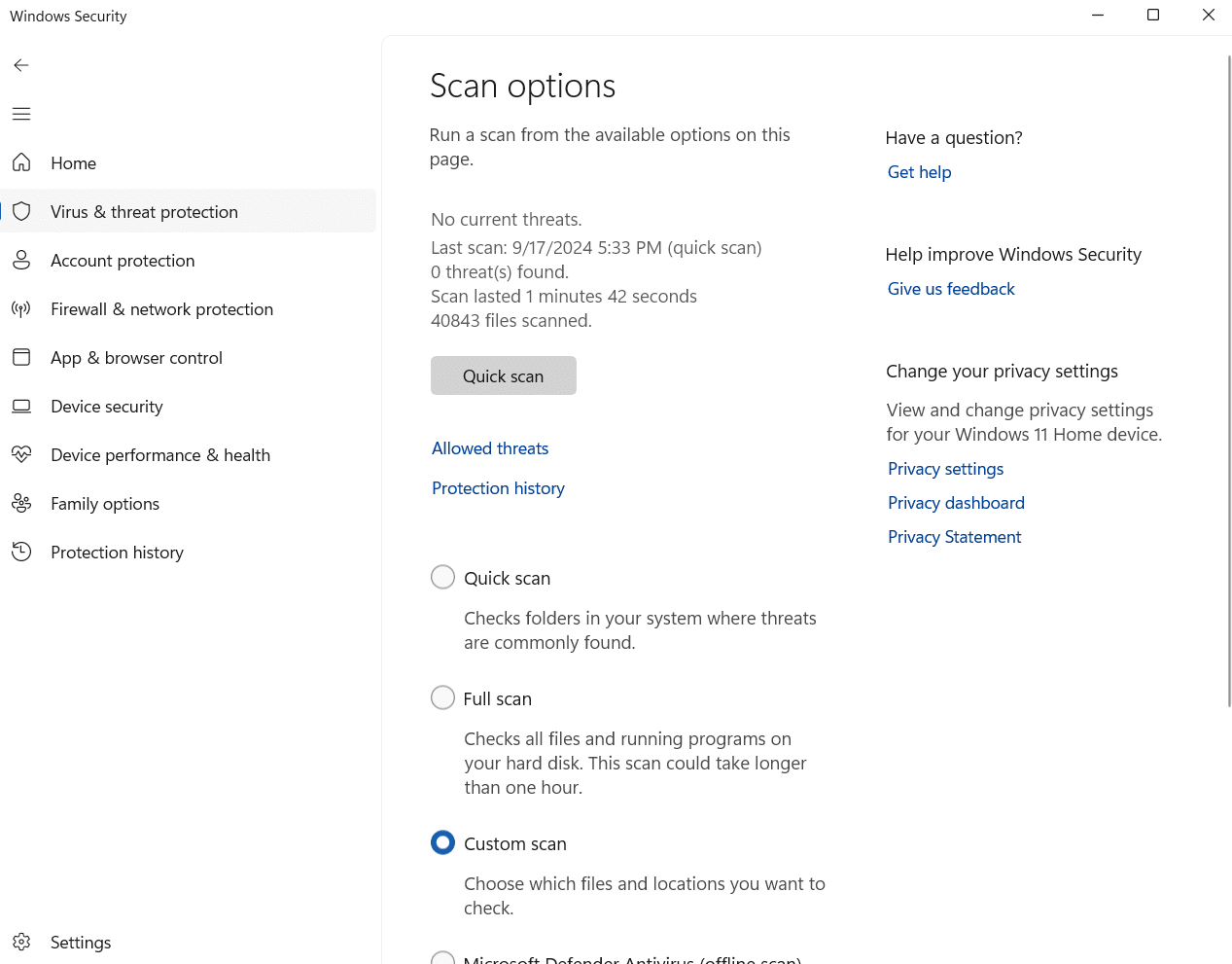
Postup se opět liší v závislosti na konkrétním antiviru. Například ve Windows Defender se to dá udělat poměrně snadno:
- Otevřete nabídku Zabezpečení Windows.
- Přejděte na záložku „Ochrana před viry a hrozbami“.
- Vyberte možnost „Vlastní skenování“.
- Klikněte na „Skenovat nyní“.
Nyní vyberte disk, který chcete prohledat.
5 Vyzkoušení alternativního antivirového programu
Pokud selžou všechny ostatní metody, problém může spočívat v samotném antivirovém programu. Zkuste ho přeinstalovat, případně vyzkoušejte, zda Windows Defender funguje rychleji. Alternativně můžete přejít na jiný komerční antivir. Pokud však i potom nenastane žádná změna, máte jasný signál, že problém pravděpodobně není v antivirovém softwaru, ale ve vašich datech. Možná jsou vaše disky příliš plné, a proto není možné provést efektivní antivirovou kontrolu.
Shrnutí: Celkově existuje řada strategií, jak urychlit skenování antivirového programu. Od omezení skenování na nedávno změněné soubory až po plánování kontrol v době, kdy počítač není používán – všechny tyto metody mohou zlepšit výkon vašeho zařízení. Pokud však neustále pociťujete problémy, měli byste zvážit, zda není čas na změnu antivirového programu, který bude lépe vyhovovat vašim potřebám.